前面的CAD入门学习教程中小编给大家介绍了绘制自动扶梯的相关操作技巧,那么为了让大家对自动扶梯的绘制有更深入的了解,接下来的CAD入门学习教程就让小编来给大家介绍一下正版CAD软件——浩辰CAD建筑软件中自动扶梯对话框说明吧!
CAD入门学习:自动扶梯对话框控件说明
首先打开浩辰CAD建筑软件,然后找到并依次点击:建筑设计→楼梯其他→自动扶梯(ZDFT)。
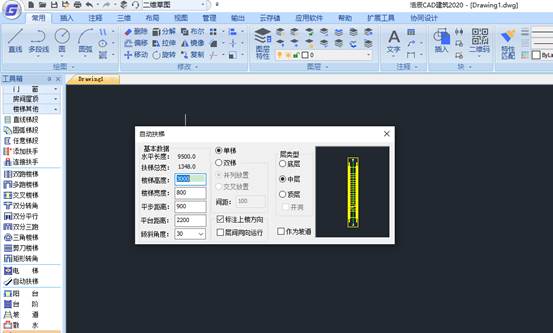
【楼梯高度】相对于本楼层自动扶梯第一工作点起,到第二工作点止的设计高度。
【梯段宽度】是指自动扶梯不算两侧裙板的活动踏步净长度作为梯段的净宽。
【平步距离】从自动扶梯工作点开始到踏步端线的距离,当为水平步道时,平步距离为0。
【平台距离】从自动扶梯工作点开始到扶梯平台安装端线的距离,当为水平步道时,平台距离请用户重新设置。
【倾斜角度】自动扶梯的倾斜角,商品自动扶梯为30、35度,坡道为10、12度,当倾斜角为0时作为步道,交互界面和参数相应修改。
【单梯与双梯】可以一次创建成对的自动扶梯或者单台的自动扶梯。
【并列与交叉放置】双梯两个梯段的倾斜方向可选方向一致或者方向相反。
【间距】双梯之间相邻裙板之间的净距。
【作为坡道】勾选此复选框,扶梯按坡道的默认角度10度或12度取值,长度重新计算。
【标注上楼方向】默认勾选此复选框,标注自动扶梯上下楼方向,默认中层时剖切到的上行和下行梯段运行方向箭头表示相对运行(上楼/下楼)。
【层间同向运行】勾选此复选框后,中层时剖切到的上行和下行梯段运行方向箭头表示同向运行(都是上楼)。
【层类型】三个互锁按钮,表示当前扶梯处于底层、中层和顶层。
【开洞】开洞功能可绘制顶层板开洞的扶梯,隐藏自动扶梯洞口以外的部分,勾选开洞后遮挡扶梯下端,提供一个夹点拖动改变洞口长度。
CAD入门学习者单击“确定”按钮后命令行提示如下:
点取位置或(转90度(A)/左右翻(S)/上下翻(D)/对齐(F)/改转角(R)/改基点(T)]<退出>: 选择方向,点取准确的插入位置和转角插入自动扶梯。
上述CAD入门学习教程中给大家介绍了正版CAD软件——浩辰CAD建筑软件中自动扶梯对话框说明,各位小伙伴在以后绘制自动扶梯的过程中可以参考本篇教程来了解自动扶梯对话框的相关控件说明,更多相关CAD入门学习教程请持续关注浩辰CAD官网教程专区。
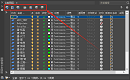
2024-01-17
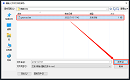
2022-07-15
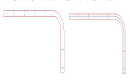
2021-11-29
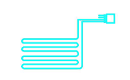
2021-11-08

2021-11-01
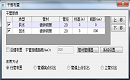
2021-10-27
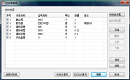
2021-10-19
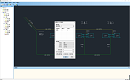
2021-09-27

2021-09-01

2021-08-11
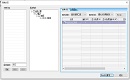
2021-07-21

2021-07-15
